win7设置局域网怎么操作 win7如何建立局域网
更新时间:2023-11-08 10:09:40作者:skai
不知道我们小伙伴对局域网了解吗,局域网是指在一定区域内由两台以上的电脑互联成的计算机组,在局域网中我们可以实现文件管理、应用软件共享、打印机共享等,但是许多小伙伴都不会建立,下面小编就教大家win7设置局域网怎么操作,快来一起看看吧,希望能够帮助到你。
解决方法
1、右击桌面右下角“网络图标”,点击“打开网络和共享中心”。
2、在更改网络设置下方找到并点击“设置新的连接或网络”。
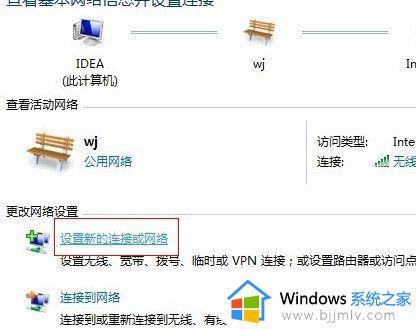
3、在新的界面中选择“设置无线临时网络”,点击“下一步”。
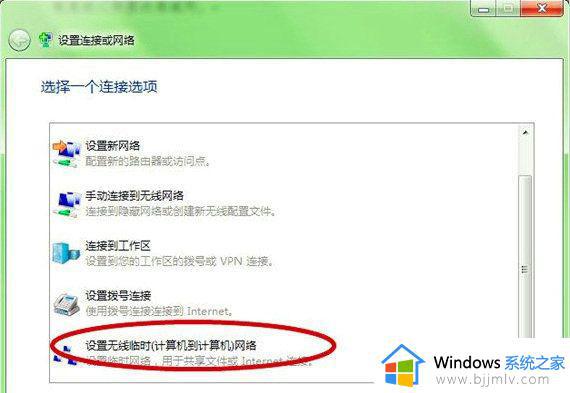
4、仔细看一下说明,点击“下一步”。

5、我们输入网络名、安全密钥(8位数),“下一步”。
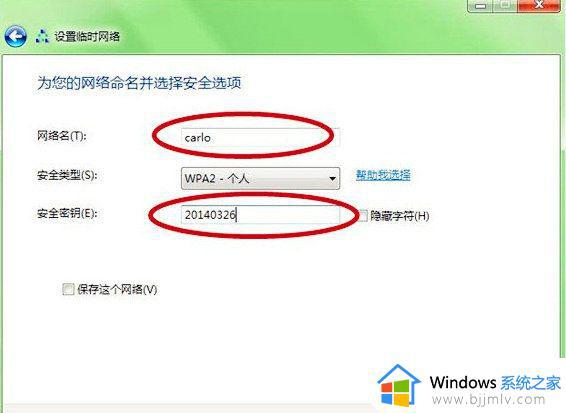
6、等待一会儿,就会出现我们创建的网络可以使用的提示,如果有需要也可以创建共享文件。
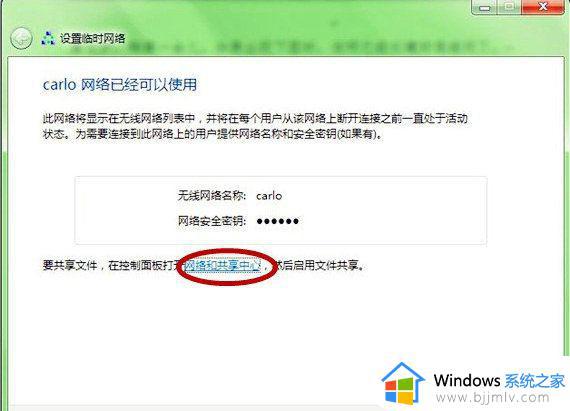
以上全部内容就是小编带给大家的win7设置局域网操作方法详细内容分享啦,有需要的小伙伴就快点跟着小编一起来看看,希望能够帮助到大家。
win7设置局域网怎么操作 win7如何建立局域网相关教程
- win7和win10局域网联机如何操作 win7和win10怎么局域网共享
- win7局域网共享软件怎么操作 win7局域网如何共享
- win7开通局域网共享教程 win7如何设置局域网共享
- win7找不到局域网电脑怎么办 win7看不见局域网电脑如何处理
- win7连接局域网打印机的方法 win7怎么连接局域网的打印机
- win7连接局域网打印机怎么操作 win7电脑如何连接局域网打印机
- win7局域网打印机共享怎么设置 win7电脑设置局域网打印机共享步骤
- win7局域网只能看到自己怎么办 win7局域网看不到其他电脑如何解决
- win7访问局域网电脑需要用户名和密码怎么回事 win7访问局域网提示输入用户名和密码如何解决
- win7系统局域网无法看到其他电脑怎么办 win7网络里面发现不了局域网其他电脑如何解决
- win7系统如何设置开机问候语 win7电脑怎么设置开机问候语
- windows 7怎么升级为windows 11 win7如何升级到windows11系统
- 惠普电脑win10改win7 bios设置方法 hp电脑win10改win7怎么设置bios
- 惠普打印机win7驱动安装教程 win7惠普打印机驱动怎么安装
- 华为手机投屏到电脑win7的方法 华为手机怎么投屏到win7系统电脑上
- win7如何设置每天定时关机 win7设置每天定时关机命令方法
win7系统教程推荐
- 1 windows 7怎么升级为windows 11 win7如何升级到windows11系统
- 2 华为手机投屏到电脑win7的方法 华为手机怎么投屏到win7系统电脑上
- 3 win7如何更改文件类型 win7怎样更改文件类型
- 4 红色警戒win7黑屏怎么解决 win7红警进去黑屏的解决办法
- 5 win7如何查看剪贴板全部记录 win7怎么看剪贴板历史记录
- 6 win7开机蓝屏0x0000005a怎么办 win7蓝屏0x000000a5的解决方法
- 7 win7 msvcr110.dll丢失的解决方法 win7 msvcr110.dll丢失怎样修复
- 8 0x000003e3解决共享打印机win7的步骤 win7打印机共享错误0x000003e如何解决
- 9 win7没网如何安装网卡驱动 win7没有网络怎么安装网卡驱动
- 10 电脑怎么设置自动保存文件win7 win7电脑设置自动保存文档的方法
win7系统推荐
- 1 雨林木风ghost win7 64位优化稳定版下载v2024.07
- 2 惠普笔记本ghost win7 64位最新纯净版下载v2024.07
- 3 深度技术ghost win7 32位稳定精简版下载v2024.07
- 4 深度技术ghost win7 64位装机纯净版下载v2024.07
- 5 电脑公司ghost win7 64位中文专业版下载v2024.07
- 6 大地系统ghost win7 32位全新快速安装版下载v2024.07
- 7 电脑公司ghost win7 64位全新旗舰版下载v2024.07
- 8 雨林木风ghost win7 64位官网专业版下载v2024.06
- 9 深度技术ghost win7 32位万能纯净版下载v2024.06
- 10 联想笔记本ghost win7 32位永久免激活版下载v2024.06